查看火狐浏览器的配置文件的教程
2023-04-03 14:11:31作者:极光下载站
现在用户的电脑上都会下载安装各种浏览器软件,来满足不同的使用需求,其中就会有用户下载安装火狐浏览器,火狐浏览器是一款是自由及开放源代码的网页浏览器,提供了隐私保护、个性化以及智能地址栏等功能服务,能够让用户尽情地上网,并且能够给用户带来最好的上网体验,那么当用户在使用这款浏览器时,应该怎么来查看浏览器的配置文件呢,其实这个问题是很简单的,用户在浏览器的菜单中找到帮助选项,接着进入到更多排障信息窗口中就可以看到显示出来的配置文件夹信息,用户直接按下打开文件夹选项即可查看,那么接下来就让小编来向大家分享一下查看火狐浏览器的配置文件的方法吧,希望用户能够喜欢。
方法步骤
1.首先打开火狐浏览器, 通常是在电脑桌面上,接着进入到网页页面上
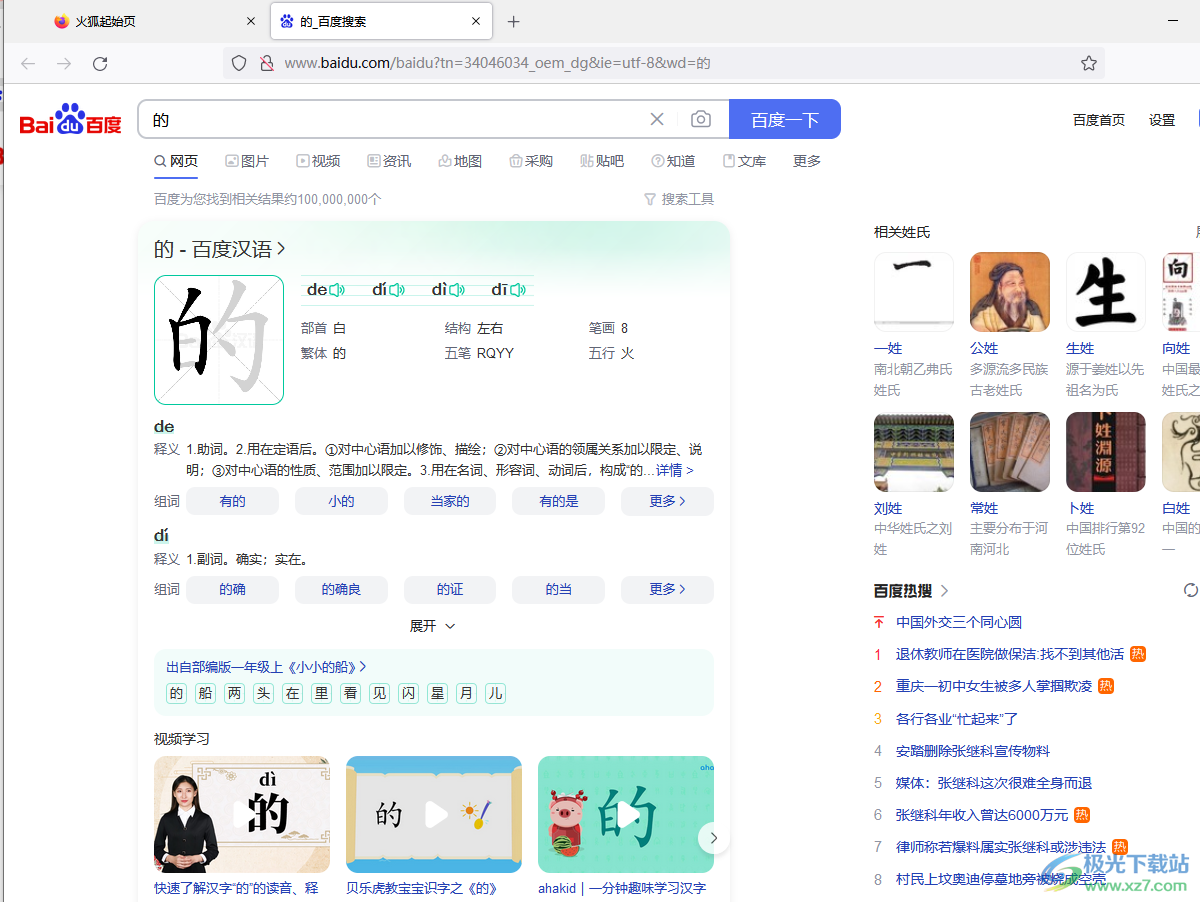
2.用户需要点击页面右上角处的三横菜单图标,将会拓展出下拉菜单
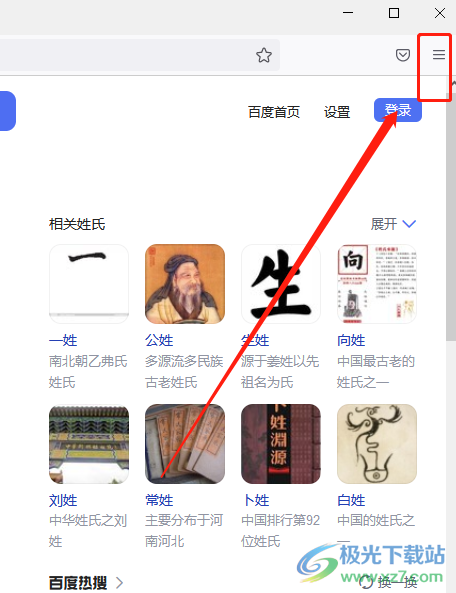
3.用户在下拉菜单中可以看到有历史、书签、扩展和主题等选项,用户需要点击底部的帮助选项
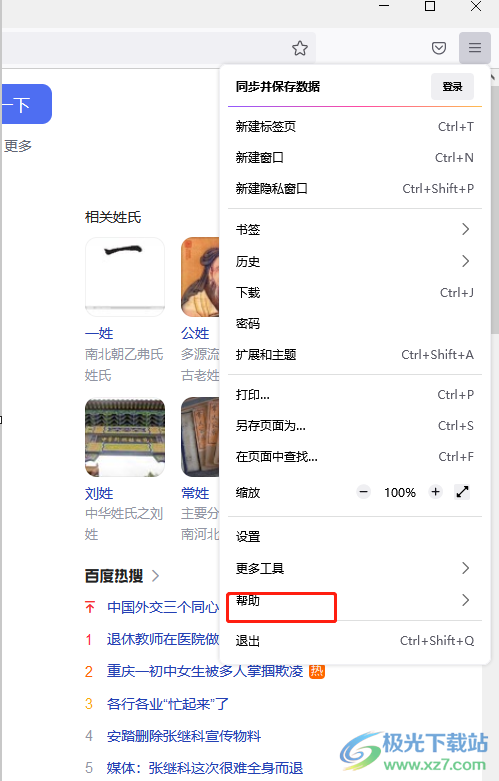
4.这时可以看到下拉菜单发生切换,在显示出来选项卡中,用户选择更多排障信息选项
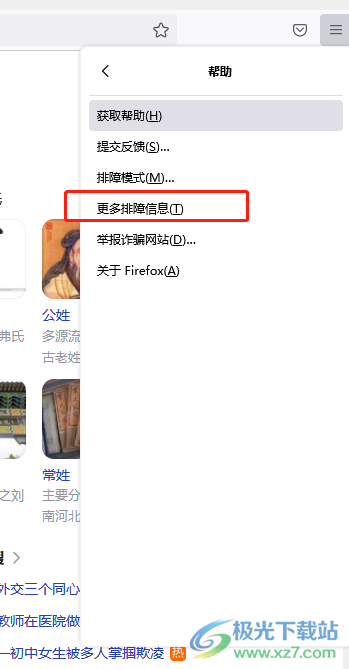
5.随后用户进入到更多排障信息页面中,在下方板块中可以看都有配置文件夹的相关信息,用户直接按下右侧的打开文件夹按钮
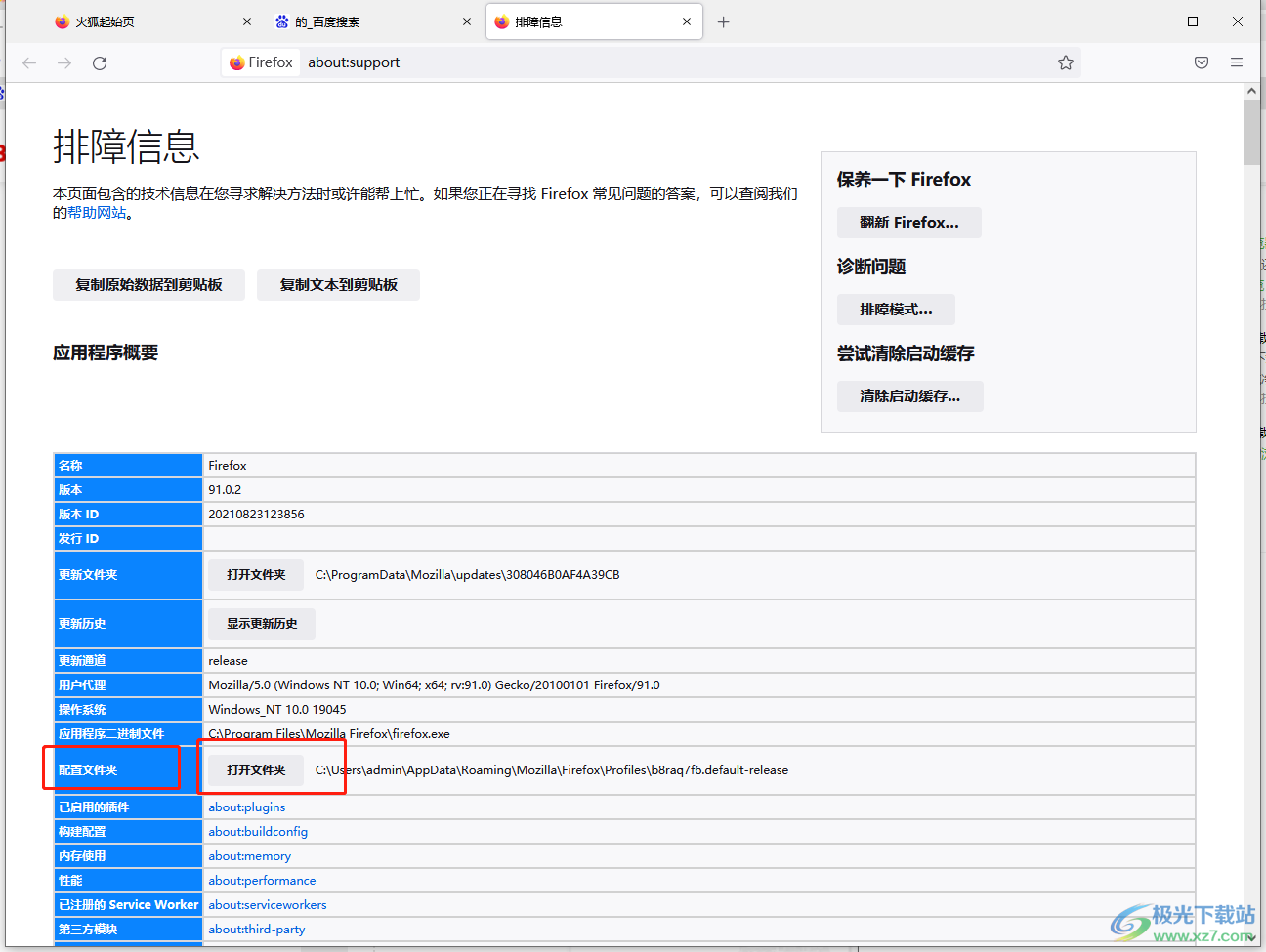
6.最后就会自动启用windows资源管理器来显示火狐浏览器的配置文件的相关信息与目录,用户根据自己的需要点击文件选项来查看
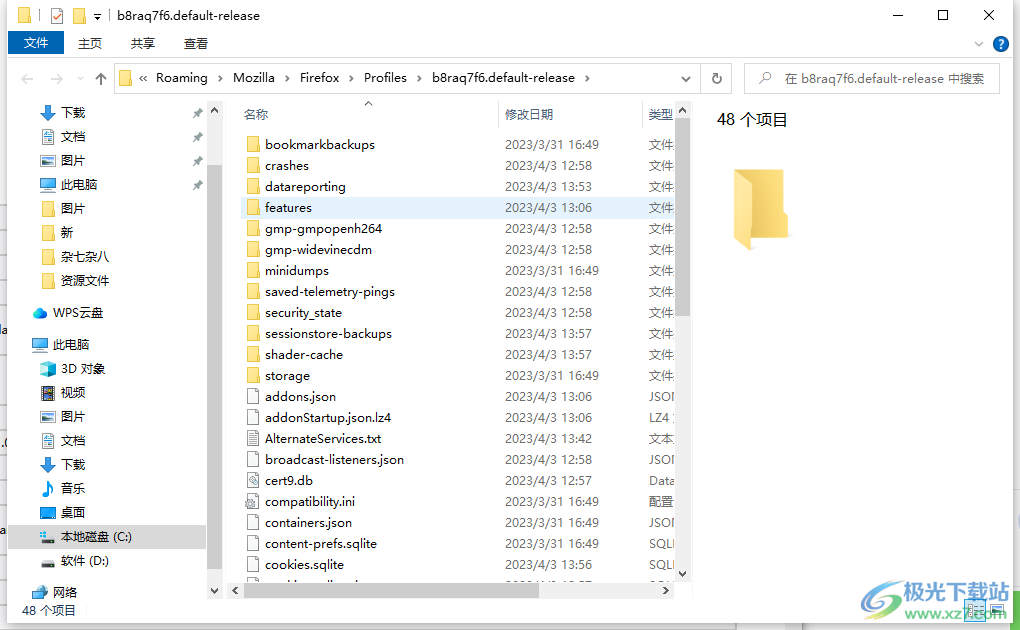
以上就是小编对用户提出问题整理出来的方法步骤,用户从中知道查看的过程为点击菜单——帮助——更多排障信息——打开文件夹——查看配置文件这几步,操作的过程并不复杂,因此感兴趣的用户可以跟着这些帮助操作起来,一定可以成功查看火狐浏览器的配置文件。